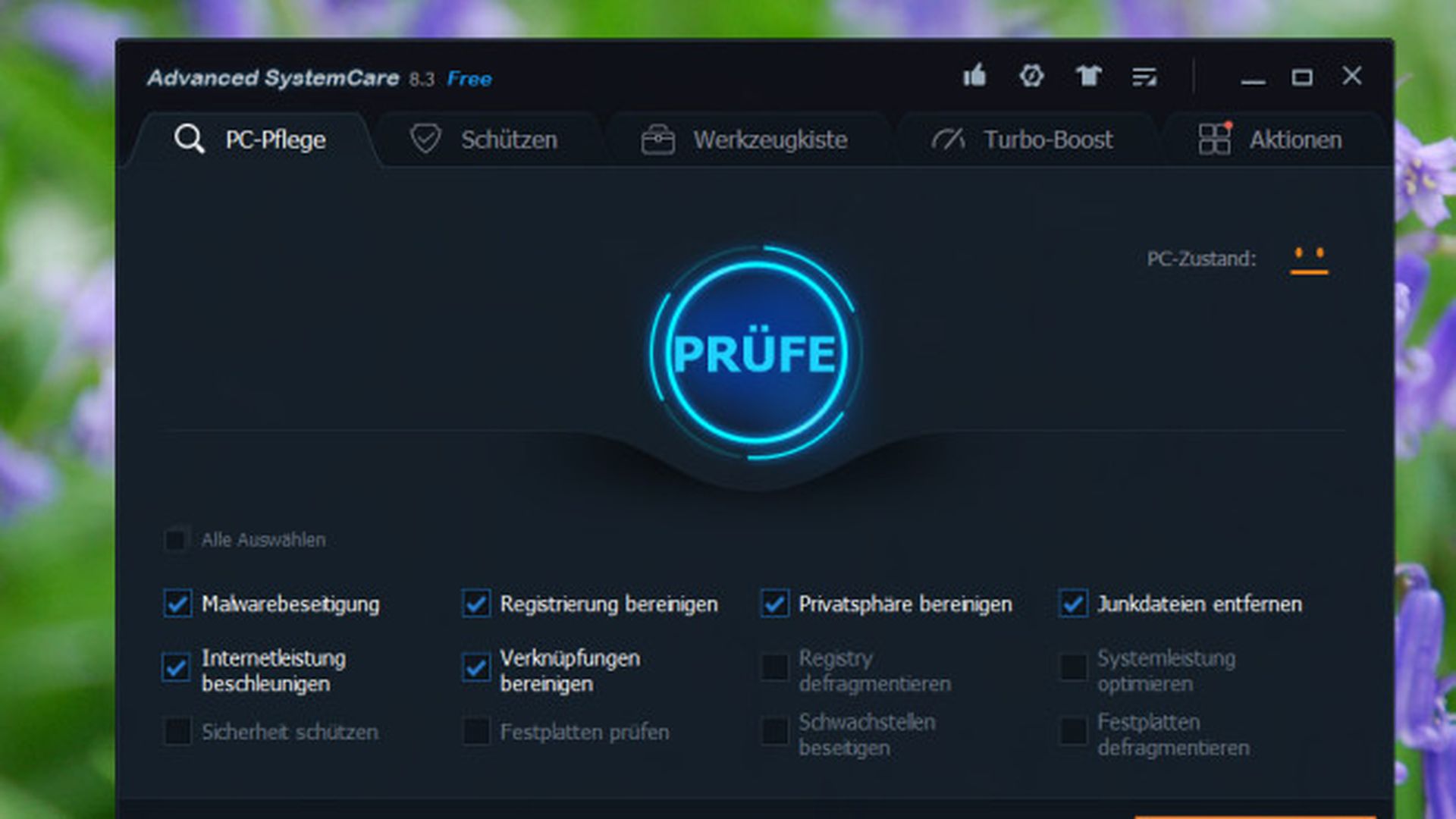Cómo proteger tu PC con el nuevo Windows Defender de Windows 10
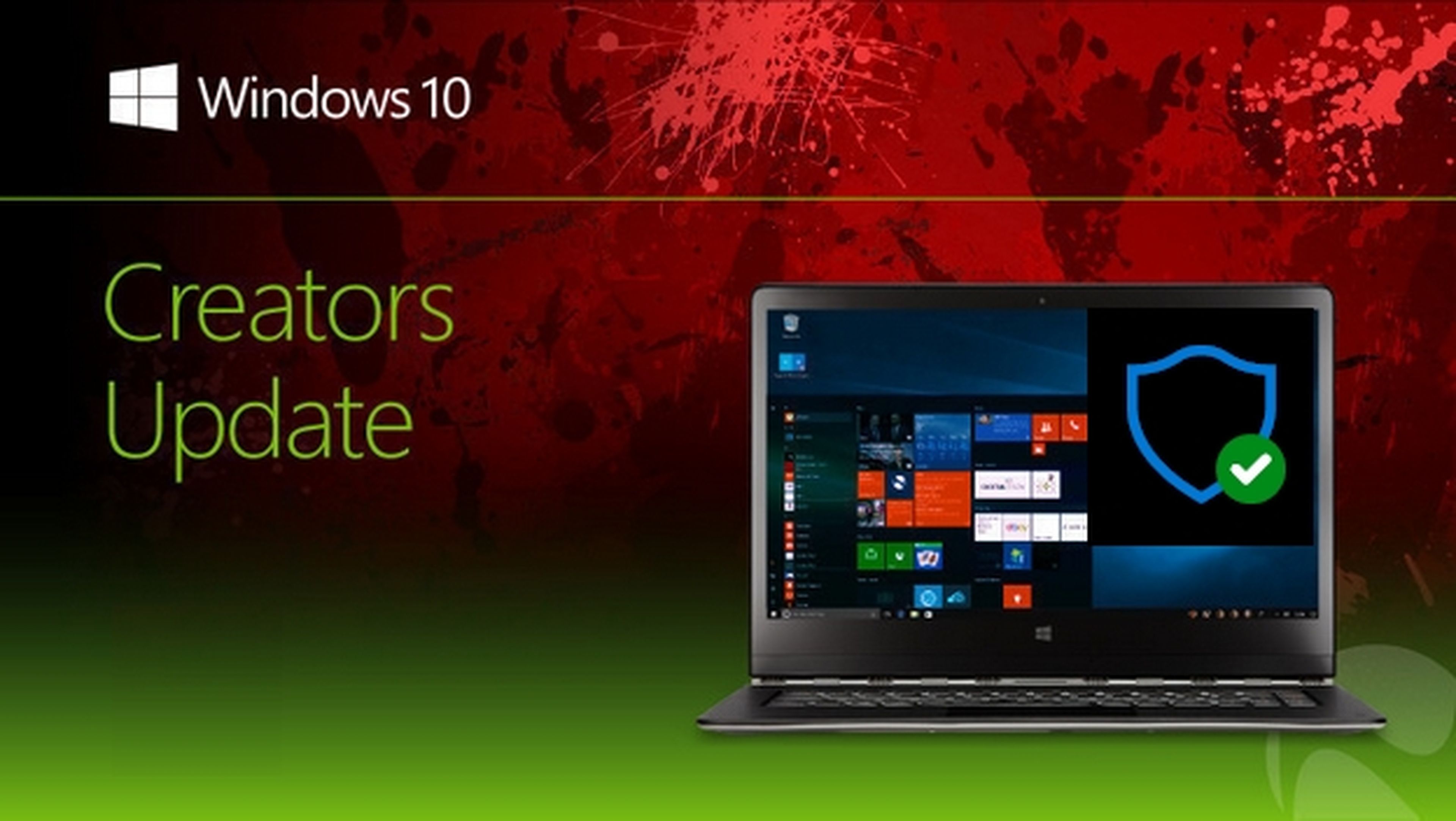
La gran actualización Windows 10 Creators Update acaba de ver la luz, así que es el momento de echar un vistazo a sus muchas novedades.
El Modo Juego, el streaming a 4K o Paint 3D son algunos de los estrenos más esperados, pero hay otros que aunque no son tan vistosos, representan una importante mejora en la seguridad y protección de nuestros datos.
Windows 10 Creators Update ha estrenado el Centro de Seguridad de Windows Defender, una nueva aplicación que centraliza en un único lugar todas las herramientas de protección utilizadas en Windows 10. Ahora podemos acceder a ellas más fácilmente, y además son mucho más intuitivas de personalizar.
Introduce en el buscador de Windows, Centro de Seguridad de Windows Defender, y tendrás acceso a la aplicación:
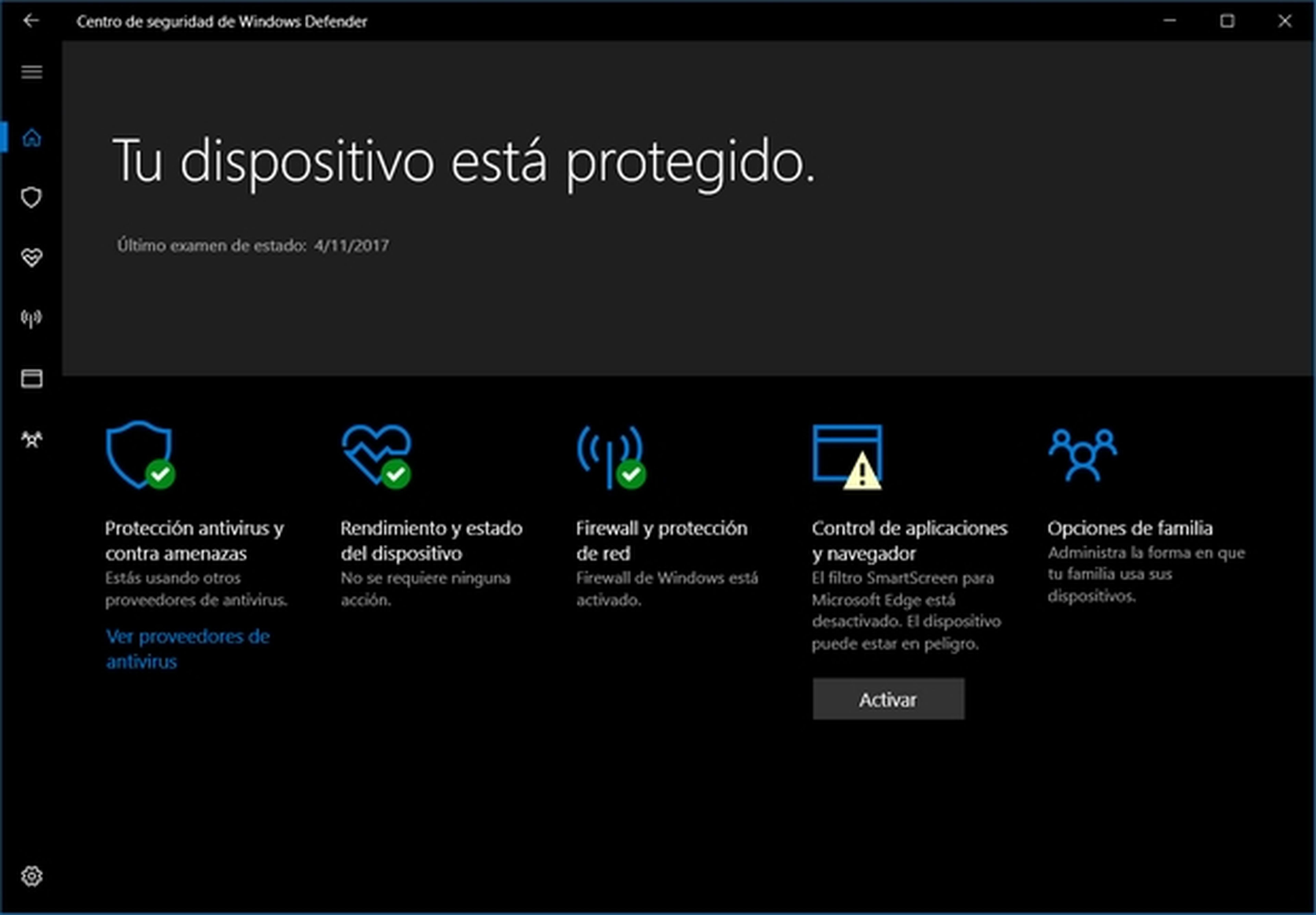
Nada más entrar, de un simple vistazo, ya sabes si estás protegido o necesitas realizar alguna acción para conseguirlo.
Esta nueva app centraliza el acceso al antivirus, el cortafuegos, el proxy, el filtro del navegador, y el control parental. Además realizar un chequeo de rendimiento para comprobar que todo funciona perfectamente.
Cómo instalar la actualización Windows 10 Creators Update, paso a paso
Protección antivirus
La primera opción que podemos ver en la portada del Centro de Seguridad de Windows Defender es la Protección Antivirus. Aquí se muestra el antivirus que tengas instalado. Si usas Windows Defender podrás ver el Historial de Exámenes, con los archivos examinados y las amenazas encontradas. También desde aquí puedes llevar a cabo un examen rápido o avanzado:
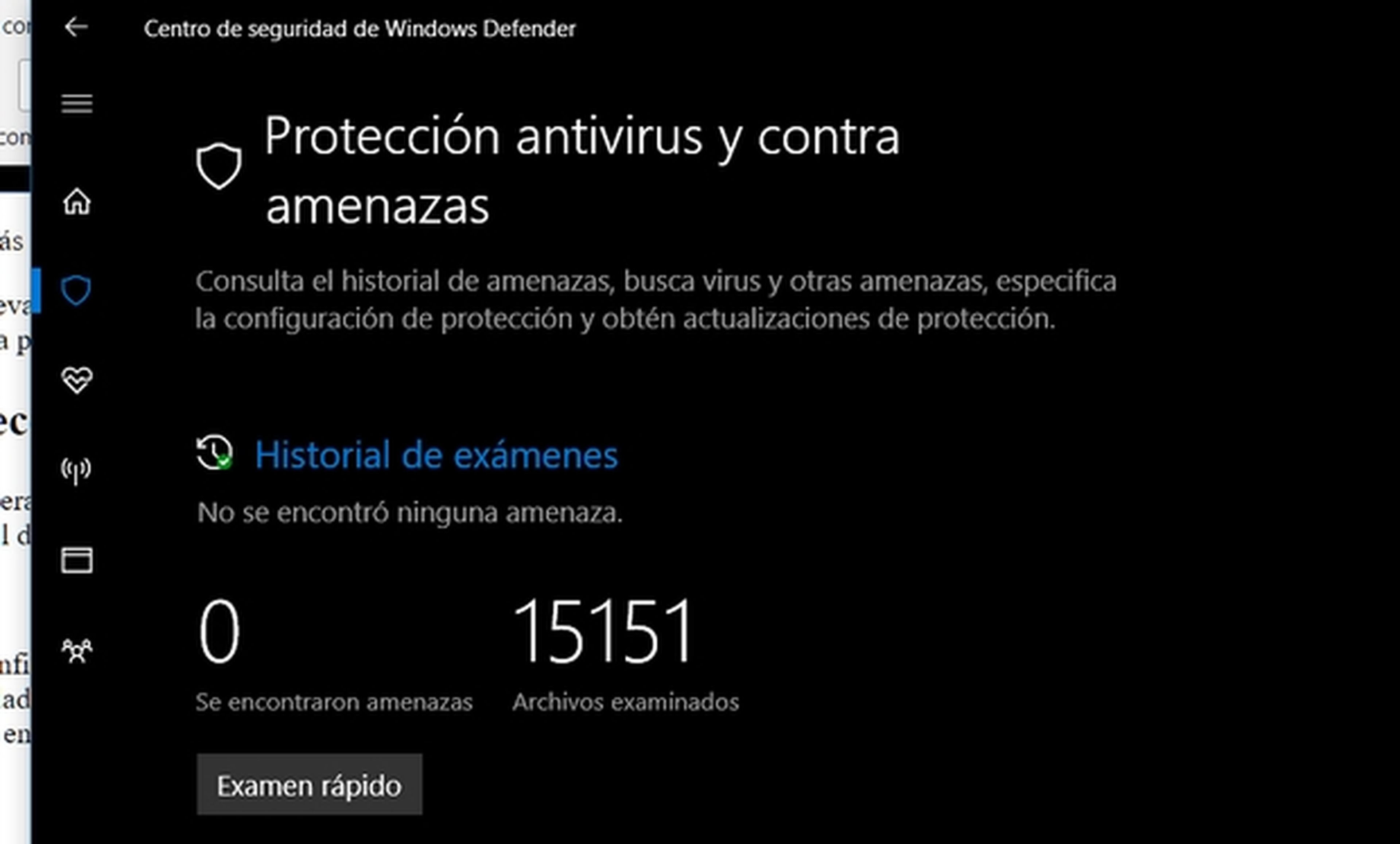
En Configuración del Antivirus accedes a las opciones de personalización, en donde puedes activar o desactivar la protección en tiempo real. Hay dos opciones que mejoran la detección de virus pero afectan a la privacidad, porque exigen enviar los nombres de fichero a la nube de Microsoft para detectar nuevos virus. Son Protección basada en la nube y Envío de muestras automático. Tu decides si quieres usarlas. Si te mueves en un entorno seguro, no es necesario.
Con Actualizar la protección, actualizas las definiciones de nuevos virus, para detectar lo más modernos.
Rendimiento y estado del dispositivo
Aquí tenemos acceso a un informe de mantenimiento que indica si Windows Update ha encontrado problemas para actualizar, si te estás quedando sin espacio en los discos, o si algún controlador no funciona:
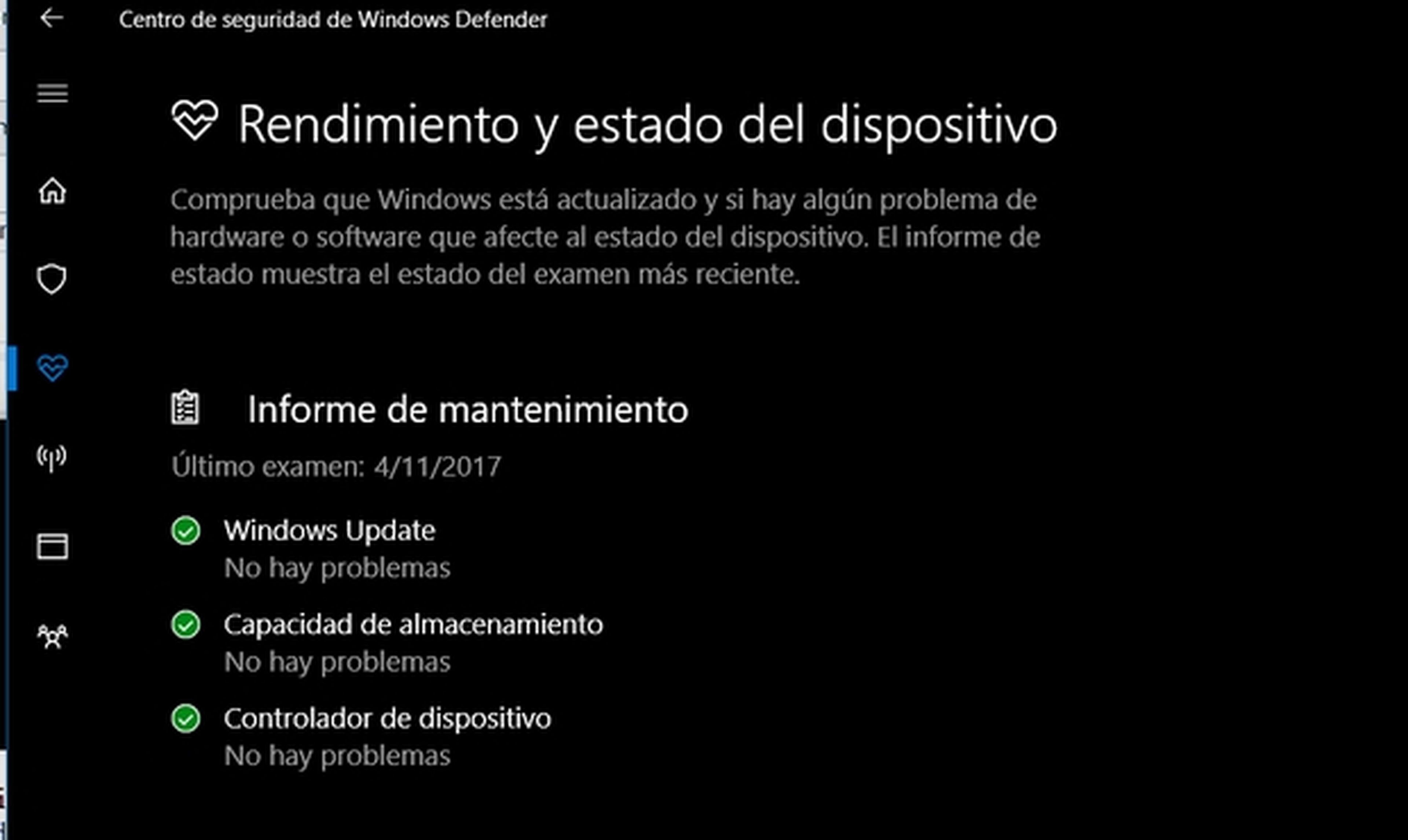
También tienes acceso a la utilidad Empezar de Cero, que permite hacer una instalación limpia de Windows 10, conservando tus archivos personales y parte de la configuración, pero borrando todo lo demás.
¿No tienes Windows 10? Te sorprenderá lo poco que cuesta en Amazon
Firewall y protección de red
Esta opción, nueva en Windows 10 Creators Update, ofrece un control total sobre el firewall o cortafuegos, es decir, el software de protección que filtra las entradas y salidas de datos para detectar los virus y el malware:
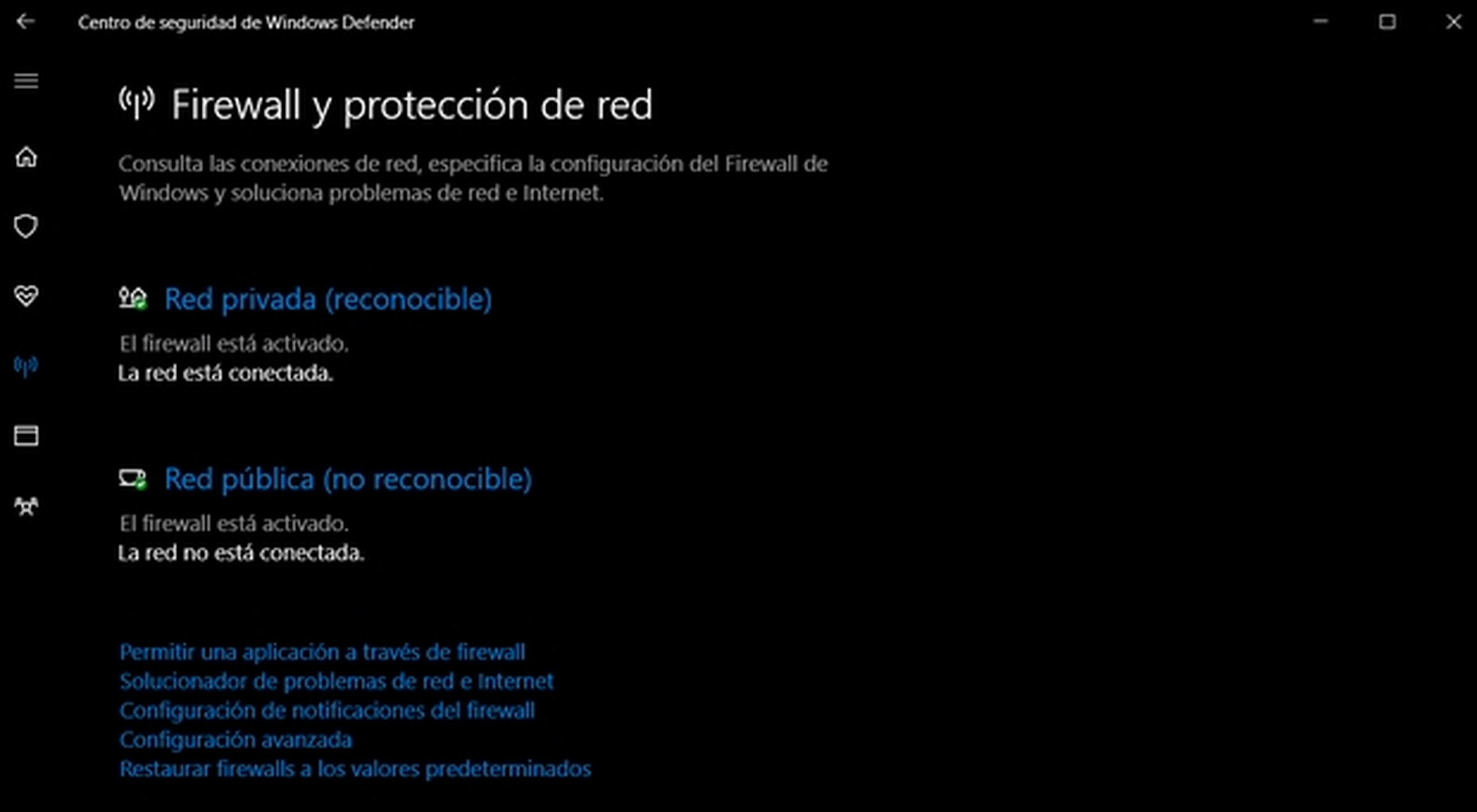
El apartado Red Privada se refiere a la red que usas en casa o en el trabajo, ya sea WiFi o cable. Aquí tu ordenador es reconocible, es decir, puede ser detectado por los periféricos inalámbricos, u otros ordenadores de la misma red. Red Pública se aplica a las redes WiFi públicas que hay en las ciudades, y aquí no eres reconocible, para proteger tu privacidad. En ambos casos, comprueba que el firewall está activado.
En la parte inferior verás muchas opciones de personalización. Puedes elegir las aplicaciones que se saltan el filtro del cortafuegos (por ejemplo, si alguna de confianza no funciona bien con él, o quieres que funcione más rápido). También hay un solucionador de problemas. Además es posible Configurar la notificaciones del cortafuegos para elegir la frecuencia de avisos de posibles accesos no autorizados que detecta.
Por último, en Configuración avanzada personalizas el firewall, si es de terceros. El de Windows no ofrece más opciones.
Control de aplicaciones y navegador
Conviene establecer filtros de análisis en tiempo real de los ficheros que descargas y las webs que visitas para bloquear los ataques de phishing o detectar los archivos con virus antes de instalarlos. Pero debes saber que esto se consigue a costa de sacrificar privacidad, pues Windows necesita analizar (y por tanto registrar) los archivos que descargas y las webs que visitas, enviando información a la nube.
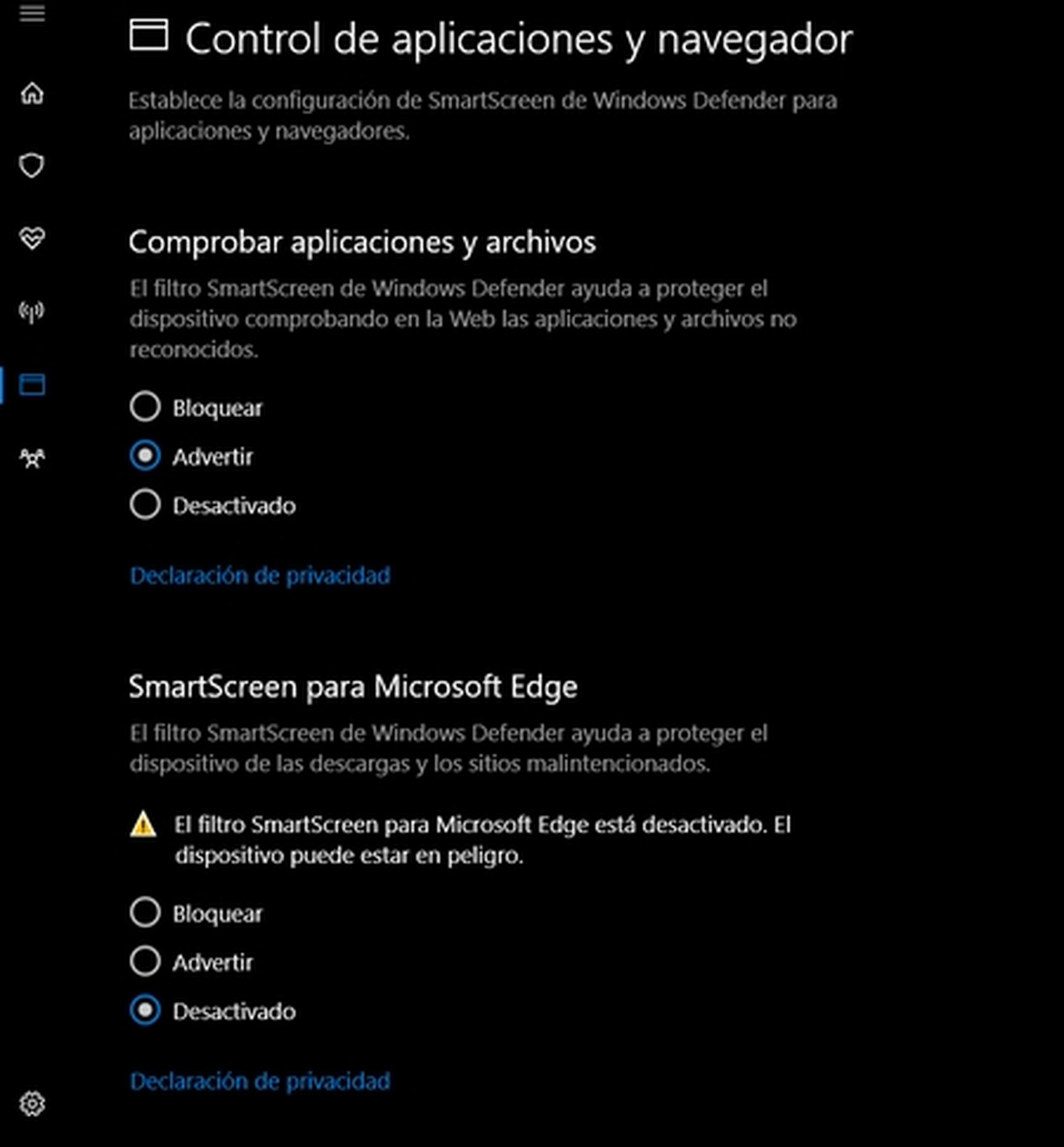
En Comprobar las aplicaciones de archivos, ajustas el análisis de ficheros descargados en tiempo real. Puedes bloquear directamente archivos sospechosos, o indicar que se active una advertencia, para que decidas lo que hacer. También es posible desactivar esta opción.
SmartScreen en un filtro del navegador Edge que analiza las webs de visitas para detectar las que se hacen pasar por otras (phishing), o contienen malware. De nuevo puedes bloquear las webs sospechosas o advertirte para que decidas tu, así como desactivar el filtro. SmartScreen también se usa en la Tienda Windows.
Opciones de familia
La última opción da acceso al nuevo control parental del Centro de Seguridad de Windows Defender:
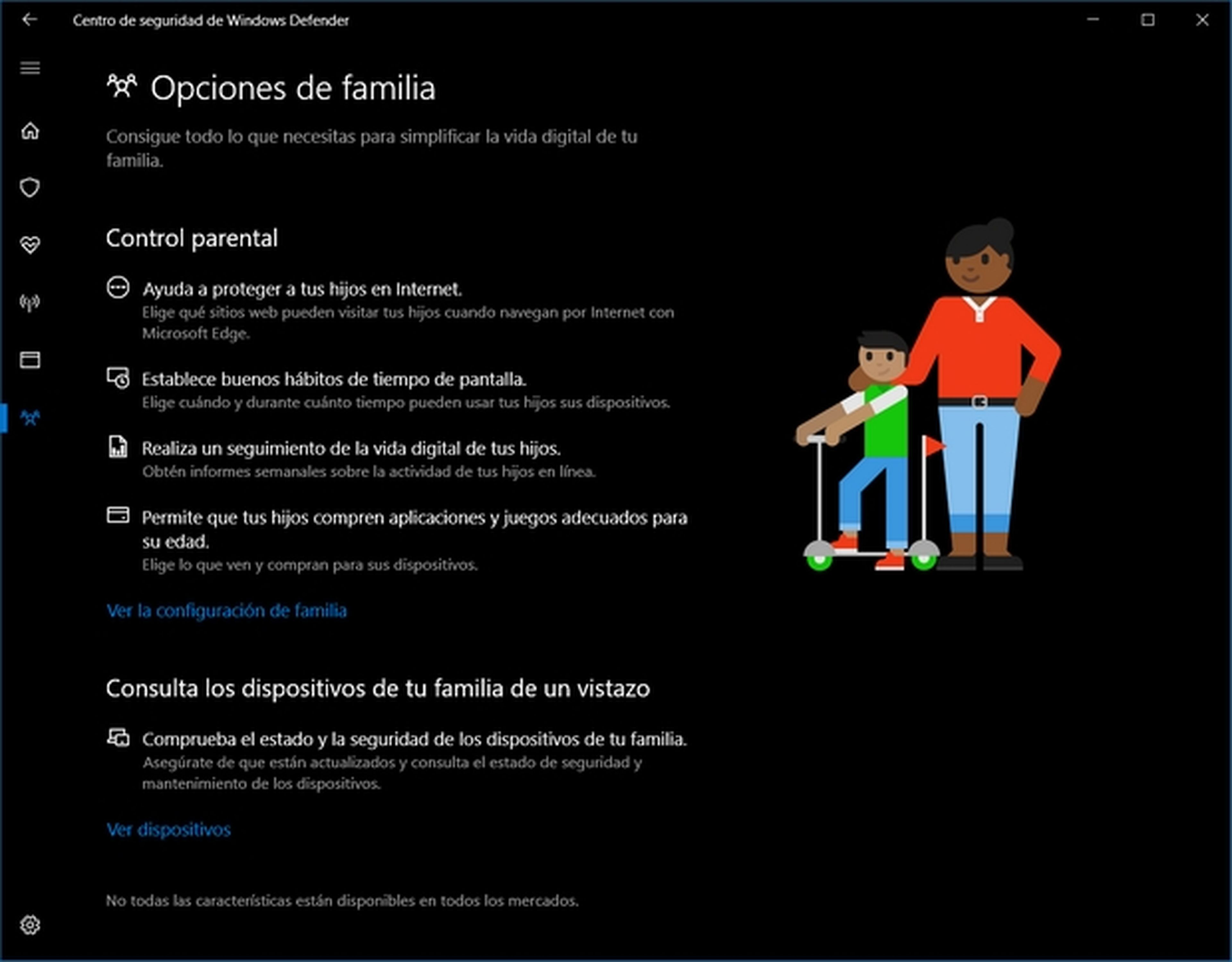
En realidad sólo es una pantalla informativa, pues al pinchar en la configuración se abrirá el navegador y todas la opciones se configuran en una página web a la que accedes con tu cuenta de Microsoft que usas en Windows 10.
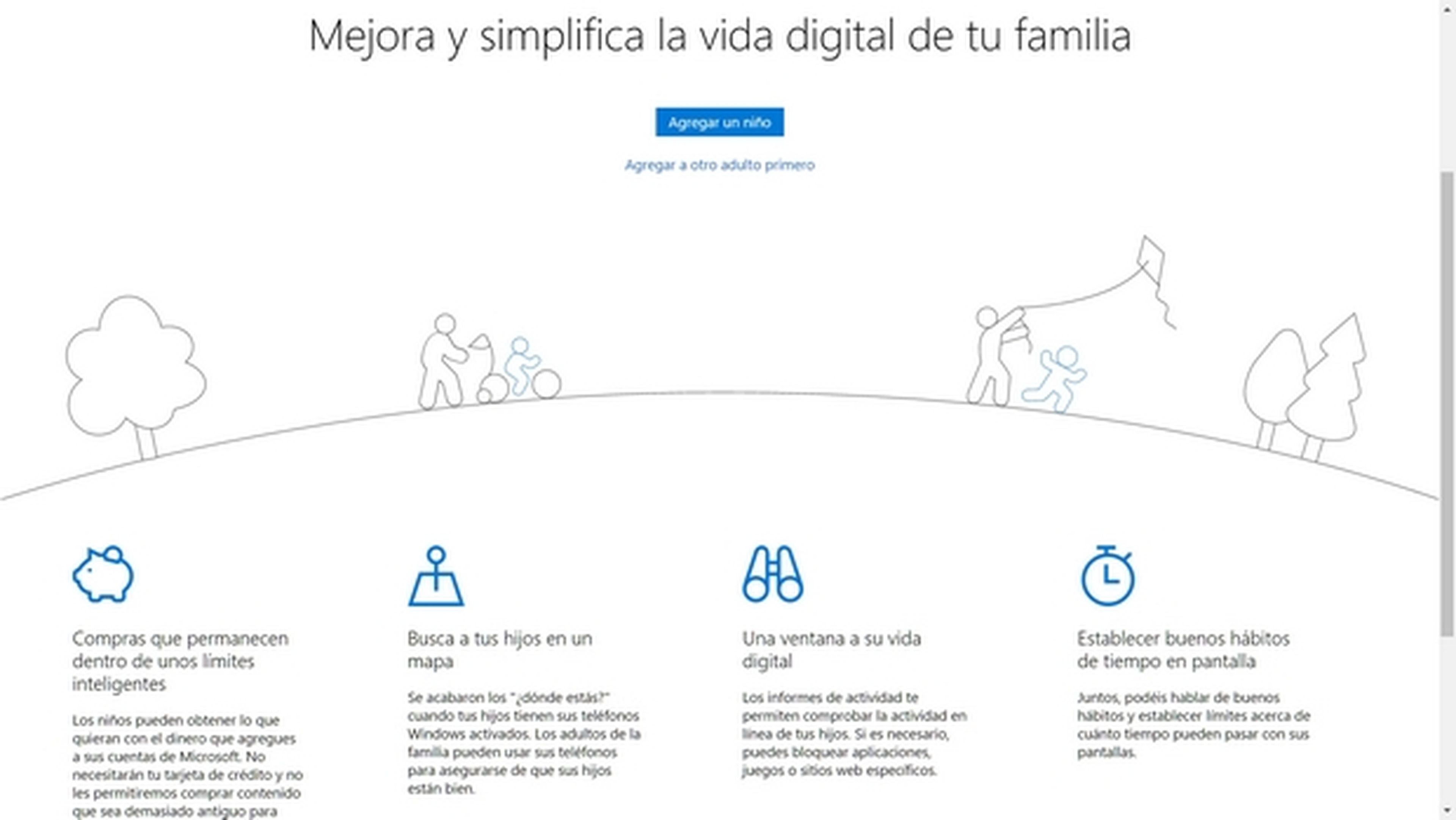
Desde aquí agregas a un adulto o un niño de tu familia, en diferentes ciclos de edad. Cada uno tendrá su nombre de usuario y contraseña e iniciará su propia sesión independiente.
Una vez creado los usuarios, encontrarás opciones para fijar las horas al día que puede usar el ordenador, o los programas que pueden utilizar. Podrás revisar las webs que visitan, bloquear juegos y aplicaciones específicas, o localizar a tus hijos, si usan una tablet o portátil.
El Centro de Seguridad de Windows Defender, estrenado en Windows 10 Creators Update, es una herramienta muy completa que destaca por su facilidad de uso. Te ahorrará trabajo cuando quieras revisar y personalizar las opciones de protección de Windows 10.
Descubre las 20 grandes novedades de Windows 10 Creators Update
Descubre más sobre Juan Antonio Pascual Estapé, autor/a de este artículo.
Conoce cómo trabajamos en Computerhoy.